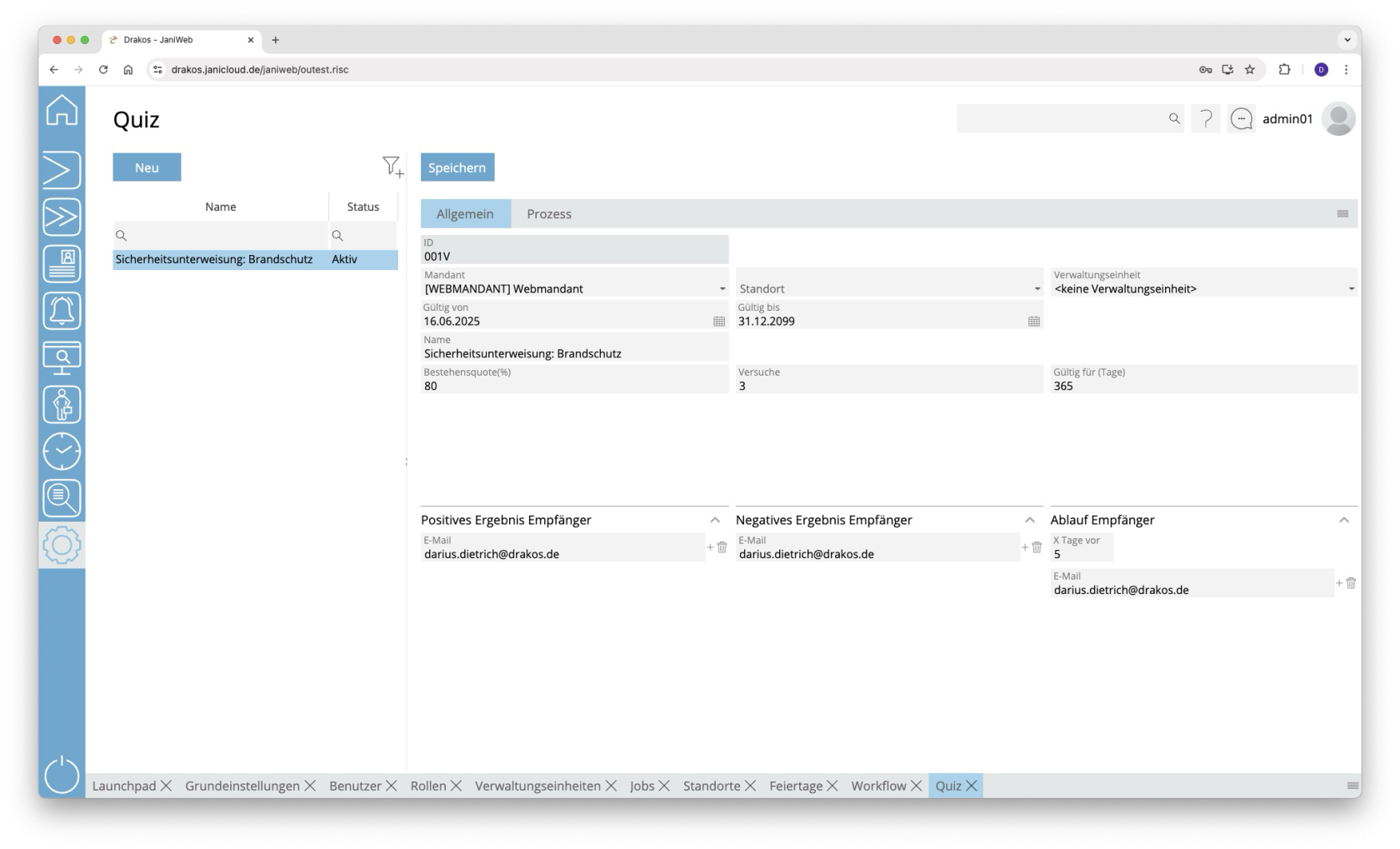Quiz
Über den Menüpunkt Quiz verwalten Sie die Quiz in ihrem System. Hier können Sie neue Quiz anlegen oder Details vorhandener Quiz ändern.
Liste der Quiz
Die Liste enthält die bereits angelegten Quiz. Wählen Sie ein Quiz aus, um Details anzuzeigen.
Die Liste bietet folgende Möglichkeiten:
- Filtern nach Mandant, Standort und Status: Drücken Sie auf das Filter-Symbol. Wählen Sie aus, für welche Mandanten, Standort oder für welchen Status (Aktiv, Aktiv in der Zukunft, Inaktiv) Quiz angezeigt werden sollen. Änderungen sind sofort sichtbar.
- Suchen in Spalten: Geben Sie Text beziehungsweise Ziffern in das Suchfeld (Lupensymbol) einer Spalte ein, um nach Namen oder Status zu suchen. Die Eingaben wirken sich sofort aus: Die Liste zeigt nur noch Treffer an.
Schaltfläche Neu
Drücken Sie auf Neu, um ein neues Quiz anzulegen. Geben Sie die erforderlichen Informationen zum Quiz auf der Registerkarte Allgemeine ein, und drücken Sie auf Speichern.
Registerkarte Allgemein
Hier hinterlegen und bearbeiten Sie Daten wie Name, Mandant und Gültigkeit für das Quiz.
Über das Feld Bestehensquote (%) geben Sie an, wie viel Prozent der Fragen richtig beantwortet sein müssen, damit das Quiz als bestanden gilt.
Das Feld Versuche gibt an, wie oft das Quiz bei einem Fehlversuch wiederholt werden darf.
Das Feld Gültigkeit (Tage) legt fest, wie lange das Quiz nach Bestehen gültig bleibt.
Im Bereich Positives Ergebnis Empfänger können Sie E-Mail-Adressen hinterlegen, die beim Bestehen des Quiz automatisch benachrichtigt werden.
Im Bereich Negatives Ergebnis Empfänger hinterlegen Sie E-Mail-Adressen, die bei einem nicht bestandenen Versuch informiert werden.
Im Bereich Ablauf Empfänger können Sie E-Mail-Adressen definieren, die vor Ablauf der Quiz-Gültigkeit benachrichtigt werden.
Das Feld X Tage vor bestimmt dabei, wie viele Tage vor Ablauf die E-Mail versendet wird.
Registerkarte Prozess
Mit einem Quiz haben Sie die Möglichkeit Schulungen, wie zum Beispiel eine Sicherheitsunterweisung, zu erstellen. Diese können zum Beispiel bei der Voranmeldung für Besucher eingebunden werden. Auf dieser Registerkarte legen Sie mithilfe von Folien den Ablauf einer solchen Schulung fest.
- Folie einfügen: Ziehen Sie die erforderlichen Module in der gewünschten Reihenfolge in den Bereich des jeweiligen Standorts oder drücken Sie auf die Schaltfläche mit dem +, um im Folgenden Dialog die entsprechende Folie auszuwählen.
- Folien umsortieren: Ziehen Sie die Folien an die gewünschte Stelle.
- Folien bearbeiten: Nutzen Sie das Bearbeiten-Symbol, um Details für die jeweilige Folie festzulegen.
- Folien entfernen: Nutzen Sie das Papierkorb-Symbol, um eine Folie aus dem Ablauf zu entfernen.
Die Folien im Überblick
Einleitungsfolie
- Titel und Text festlegen:
Geben Sie einen Titel und eine Text ein, die auf der Folie angezeigt werden.
Nutzen Sie die Schaltfläche Übersetzen, um Titel und Text in den gewünschten Sprachen einzugeben. -
Bild einfügen:
-
Über die Schaltfläche Bild hochladen können Sie ein Bild hinzufügen, das auf der Folie erscheint.
-
Speichern Sie Ihre Eingaben über die Schaltfläche Speichern.
Vorbereitungsfolie
Die Vorbereitungsfolien sollen dazu dienen, das Wissen zu vermitteln, welches im Anschluss durch die Fragen und Antworten Folien abgefragt wird.
-
Titel und Text festlegen:
Geben Sie einen Titel und eine Text ein, die auf der Folie angezeigt werden.
Nutzen Sie die Schaltfläche Übersetzen, um Titel und Text in den gewünschten Sprachen einzugeben. -
Bild oder Video einfügen:
-
Über die Schaltfläche Bild hochladen können Sie ein Bild hinzufügen, das auf der Folie erscheint.
-
Alternativ können Sie ein YouTube-Video einbinden: Klicken Sie auf Link setzen und tragen Sie den YouTube-Link im jeweiligen Sprachfeld ein.
-
Speichern Sie Ihre Eingaben über die Schaltfläche Speichern.
Fragen und Antworten
Über diese Folie definieren Sie eine Frage mit den dazugehörigen Antwortmöglichkeiten.
-
Titel und Frage festlegen:
Geben Sie einen Titel und eine Frage ein, die auf der Folie angezeigt werden.
Nutzen Sie die Schaltfläche Übersetzen, um Titel und Frage in den gewünschten Sprachen einzugeben. -
Bild oder Video einfügen:
-
Über die Schaltfläche Bild hochladen können Sie ein Bild hinzufügen, das auf der Folie erscheint.
-
Alternativ können Sie ein YouTube-Video einbinden: Klicken Sie auf Link setzen und tragen Sie den YouTube-Link im jeweiligen Sprachfeld ein.
-
-
Antworten definieren:
-
Legen Sie die Antwortmöglichkeiten fest, aus denen die Nutzer auswählen sollen.
-
Markieren Sie in der Spalte Korrekt, welche Antwort(en) richtig sind. Mehrfachauswahl ist möglich.
-
Mit Hinzufügen fügen Sie weitere Antwortmöglichkeiten hinzu.
-
Mit dem Mülleimer-Symbol löschen Sie einzelne Antworten.
-
Jede Antwort kann als Text, Bild oder als Kombination aus beidem gestaltet werden.
→ Bilder fügen Sie mit Bild hinzufügen ein, Texte mit Übersetzen.
-
-
Darstellungsoptionen:
-
Zufällige Reihenfolge Antworten: Die Antwortmöglichkeiten werden bei jedem Aufruf des Quiz zufällig sortiert.
-
Horizontale Anordnung: Legt fest, ob die Antworten horizontal oder vertikal dargestellt werden.
-
Speichern Sie Ihre Eingaben über die Schaltfläche Speichern.
Endfolie
- Titel und Text festlegen:
Geben Sie einen Titel und eine Text ein, die auf der Folie angezeigt werden.
Nutzen Sie die Schaltfläche Übersetzen, um Titel und Text in den gewünschten Sprachen einzugeben. -
Bild einfügen:
-
Über die Schaltfläche Bild hochladen können Sie ein Bild hinzufügen, das auf der Folie erscheint.
-
Speichern Sie Ihre Eingaben über die Schaltfläche Speichern.